Cách sử dụng Google Maps để tìm xe đã đỗ của bạn

Cách tốt nhất để nhớ nơi bạn đã đỗ xe là đánh dấu vị trí đỗ xe trên Google Maps sau khi bạn đến điểm đến.
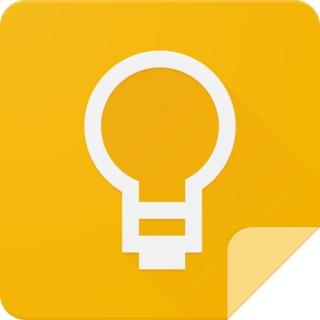
Nếu bạn đang muốn tận dụng tối đa Google Keep , bạn đã đến đúng nơi. Bạn có thể làm nhiều việc để giữ cho các ghi chú của mình luôn đẹp và có tổ chức. Ví dụ: bạn có thể cung cấp cho từng màu ghi chú cụ thể để dễ tìm.
Các tính năng không kết thúc ở đó. Google Keep cũng cho phép bạn thêm nhãn, cộng tác viên, lấy văn bản từ hình ảnh, thêm hộp kiểm và sử dụng giọng nói để nhắn tin. Danh sách vẫn tiếp tục. Hãy tiếp tục đọc để tìm hiểu về các mẹo mà bạn có thể không sử dụng để tận dụng tối đa Google Keep.
Các mẹo hữu ích của Google Keep để giúp bạn luôn làm việc hiệu quả
Một số ghi chú có thể chứa thông tin về các dự án cần được nộp trước một ngày cụ thể. Trong Keep, bạn có thể tạo lời nhắc cho các ghi chú cụ thể. Bạn có thể chọn từ lời nhắc ngày tiêu chuẩn hoặc lời nhắc dựa trên vị trí.
Hãy bắt đầu với lời nhắc dựa trên ngày . Khi tạo ghi chú mới, bạn sẽ thấy biểu tượng chuông ở trên cùng bên phải. Nhấn vào nó và chọn từ các thời điểm khác nhau như hôm nay, ngày mai và sáng thứ sáu. Nếu không có thời điểm nào trong số này phù hợp với bạn, hãy nhấn vào tùy chọn Chọn ngày và giờ.
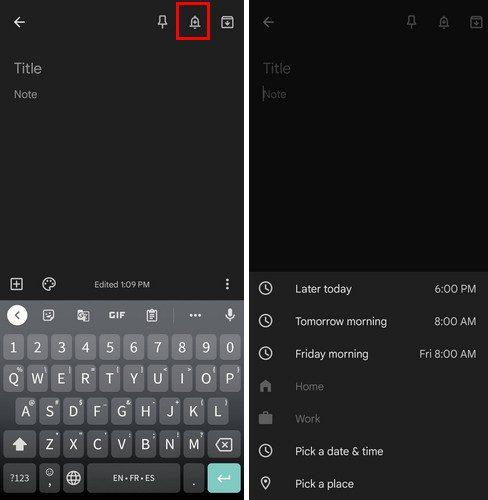
Để thêm lời nhắc dựa trên vị trí , hãy nhấn vào tùy chọn Chọn một địa điểm. Bạn có thể chọn từ bất kỳ vị trí nào bạn đã có hoặc bạn có thể chọn tùy chọn Chỉnh sửa Vị trí và thêm một vị trí khác. Rất có thể bạn sẽ cần cấp cho ứng dụng quyền truy cập vào vị trí nền của mình để gửi lời nhắc.
Nếu bạn mắc lỗi và cần thực hiện bất kỳ thay đổi nào, hãy nhấn vào địa chỉ đã thêm trước đó và tùy chọn xóa. Bạn sẽ cần lặp lại các bước để thêm địa chỉ chính xác. Điều này rất hữu ích nếu bạn cần lời nhắc mua sữa, vì vậy bạn sẽ thấy lời nhắc đó khi ở gần chợ.
Thêm thiết kế nền vào Keep Note của bạn
Đây là tính năng bạn sẽ chỉ thấy trên Google Keep trực tuyến và trên ứng dụng. Bạn có thể thêm màu đồng nhất hoặc chọn từ các thiết kế khác nhau mà ứng dụng cung cấp. Bạn có thể lựa chọn các thiết kế như:
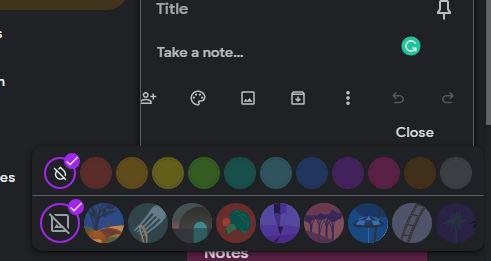
Cách vẽ trên Google Keep Notes của bạn
Bạn có biết rằng bạn cũng có thể vẽ những hình ảnh mà bạn đã thêm vào ghi chú Google Keep của mình không? Nhấp vào hình ảnh bạn đã thêm và nhấp vào biểu tượng bút chì ở góc trên cùng bên phải. Bây giờ bạn sẽ thấy một loạt các công cụ vẽ ở trên cùng bên trái. Bạn sẽ thấy các bút kiểu khác nhau với tùy chọn điều chỉnh độ dày của chúng. Bạn sẽ thấy các tùy chọn như đánh dấu văn bản hoặc một phần hình ảnh cụ thể. Nếu bạn làm sai, cũng có một dấu hiệu bị xóa để làm cho chúng biến mất.
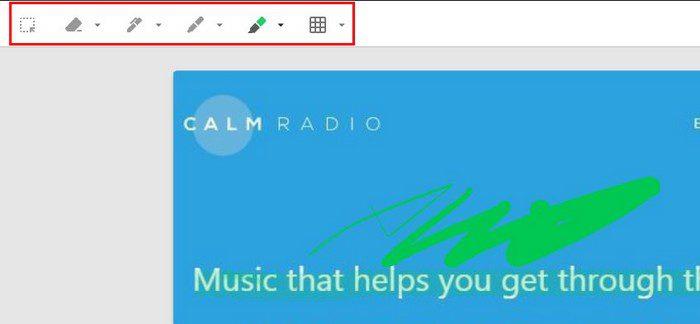
Nếu bạn muốn thêm một thiết kế vào hình ảnh của mình, hãy nhấp vào tùy chọn kẹp và bạn có thể thêm các thiết kế như:
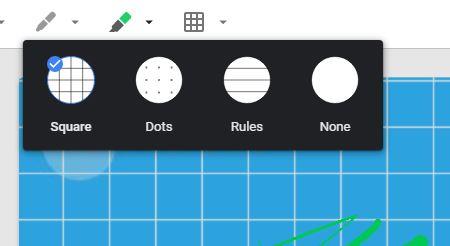
Thêm Bản ghi âm vào Ghi chú Keep của bạn - Android
Có những lúc bạn không có thời gian để gõ mọi thứ. Có thể có quá nhiều thứ để thêm vào mà việc gõ nó sẽ đơn giản là mất vĩnh viễn. Trong trường hợp đó, bạn luôn có thể tạo ghi chú bằng giọng nói. Bạn có thể ghi chú như bạn thường làm và nhấn vào biểu tượng dấu cộng ở dưới cùng bên trái. Sau đó nhấn vào tùy chọn Ghi âm. Khi hoàn tất, bạn sẽ thấy cách bản ghi của mình được lưu trên ghi chú của bạn.
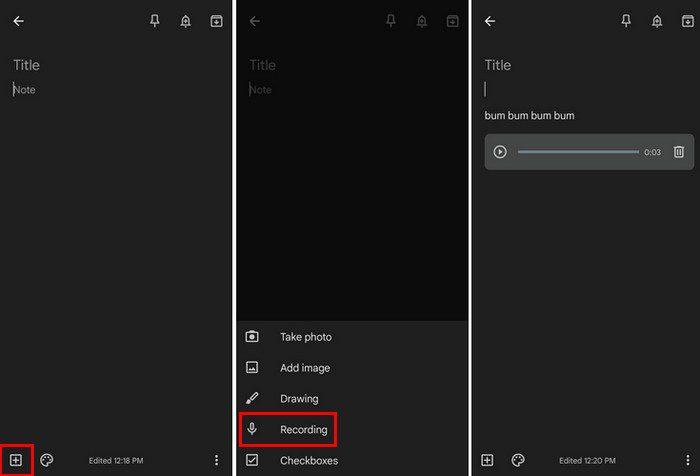
Nhấn vào nút phát để nghe tin nhắn của bạn và nếu không hài lòng với những gì bạn nghe, bạn có thể xóa vĩnh viễn tin nhắn đó bằng cách nhấn vào biểu tượng thùng rác.
Loại bỏ ghi chú của bạn với phong cách
Khi bạn không cần ghi chú nữa, có hai cách bạn có thể loại bỏ nó. Bạn có thể vuốt sang phải hoặc sang trái hoặc bạn có thể chạm vào các dấu chấm ở dưới cùng bên phải và chọn tùy chọn xóa.
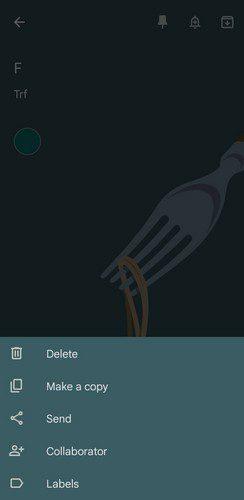
Cải thiện kỹ năng tìm kiếm của bạn
Khi cần tìm ghi chú, bạn có thể dễ dàng lọc chúng bằng cách nhấn vào thanh tìm kiếm. Ngay sau khi nhấn, bạn sẽ thấy các tùy chọn khác nhau mà bạn có thể tìm kiếm. Bạn có thể chọn từ:
Nếu bạn nhấn vào tùy chọn Thêm ở trên cùng bên phải, bạn sẽ nhận được các tùy chọn bổ sung như giọng nói và URL.
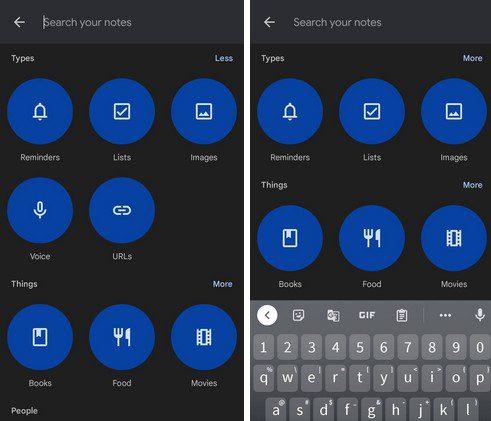
Cách tìm lời nhắc của bạn
Cài đặt lời nhắc của bạn thật dễ dàng và việc tìm kiếm chúng cũng vậy. Nhấn vào menu ba dòng và nhấn vào tùy chọn Lời nhắc. Bạn sẽ thấy danh sách tất cả lời nhắc bạn đã tạo.
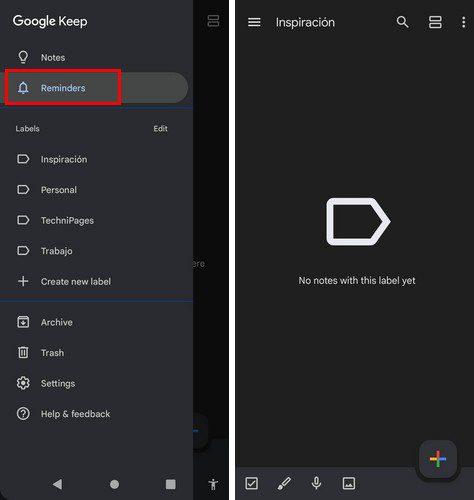
Sự kết luận
Như bạn có thể thấy, Google Keep có rất nhiều thứ để cung cấp. Nếu bạn biết nơi để tìm, bạn có thể tận dụng nhiều tùy chọn để luôn ngăn nắp. Tôi có bỏ lỡ mẹo yêu thích của bạn để luôn cập nhật mọi thứ không? Hãy cho tôi biết trong phần bình luận bên dưới, và đừng quên chia sẻ bài viết với những người khác trên phương tiện truyền thông xã hội.
Cách tốt nhất để nhớ nơi bạn đã đỗ xe là đánh dấu vị trí đỗ xe trên Google Maps sau khi bạn đến điểm đến.
Mẹo ngắn và dễ dàng này sẽ ngăn bạn nhận được các phiếu giảm giá không mong muốn khi sử dụng Microsoft Edge. Mất chưa đầy một phút.
Cortana hiện hoạt động trên Microsoft Band 2 trên điện thoại Android, nhờ vào bản cập nhật mới cho ứng dụng Health. Nhấn vào nút Action trên Band của bạn để thử.
Ứng dụng Files by Google có thể bảo vệ các tệp nhạy cảm của bạn trên Android bằng mật khẩu. Đây là cách sử dụng tính năng này.
Để tắt đồng hồ hai vạch trên Android, hãy mở Cài đặt> Hiển thị> Màn hình khóa và tắt tùy chọn Đồng hồ hai vạch.
Giờ đây, bạn có thể dùng thử ứng dụng Microsoft Edge dành cho Android với các tính năng như Tiếp tục với PC, đồng bộ hóa yêu thích, trình đọc mã phản hồi nhanh, v.v.
Ứng dụng Microsoft Defender dành cho Windows 11, macOS, iOS và Android sắp ra mắt và đây là giao diện của ứng dụng.
Một điều mà nhiều người có thể không biết về Microsofts Groove Music (trước đây là Xbox Music) là nó có thể phát nhạc từ OneDrive. Lưu trữ
Google có kế hoạch phát hành nhiều tính năng khác nhau để tích hợp tốt hơn điện thoại Android với máy tính Windows 11 và 10 thông qua dự án tốt hơn của mình.
Nếu OneDrive dành cho Android của bạn không tải ảnh lên, hãy kiểm tra cài đặt ứng dụng OneDrive của bạn và đảm bảo ứng dụng có thể truy cập thư viện máy ảnh của bạn.
Đây là những cài đặt tùy chỉnh tốt nhất mà bạn nên sử dụng với Microsoft Launcher trên điện thoại Android của mình.
Nếu bạn không thể đăng nhập vào Revolut trên điện thoại mới của mình, hãy cài đặt lại ứng dụng. Sau đó, chụp ảnh tự sướng bằng thiết bị đầu cuối mới để xác minh tài khoản của bạn.
Nếu Microsoft Outlook trên Android từ chối đồng bộ hóa email của bạn, bạn có thể sử dụng các bước sau để đặt lại ứng dụng và khắc phục mọi sự cố.
Để cài đặt Android 13, hãy mở Cài đặt> Hệ thống> Cập nhật Hệ thống và nhấp vào nút Kiểm tra bản cập nhật và Tải xuống và cài đặt.
Ứng dụng chống vi-rút Microsoft Defender xuất hiện trên Microsoft Store và sẽ có sẵn cho Windows 11, 10, macOS và Android.
Nếu Gmail, Outlook và các ứng dụng khác vẫn gặp sự cố trên Android, hãy sử dụng các bước sau để cập nhật WebView và Chrome nhằm giải quyết sự cố.
Bây giờ bạn có thể chụp ảnh bảng dữ liệu đã in để nhập thông tin của nó vào Microsoft Excel và đây là cách thực hiện.
Microsoft Launcher cho Android bao gồm hai cách nhanh chóng để truy cập trang Cài đặt, bao gồm từ ngăn ứng dụng hoặc màn hình chính. Đây là cách thực hiện.
Lỗi 99z cho biết ứng dụng bạn đang cố chạy không được hỗ trợ trên các thiết bị Android đã root hoặc không nhận dạng được kiểu thiết bị của bạn.
Để bật tính năng quản lý mật khẩu trên Microsoft Authenticator và đặt nó làm tính năng tự động điền mặc định trên Android, hãy sử dụng các bước sau.
Nếu bạn không thể tắt các tìm kiếm thịnh hành trên Google Chrome, hãy thử các phương pháp như xóa bộ nhớ cache, chặn cookie và cập nhật trình duyệt.
Dưới đây là cách bạn có thể tận dụng tối đa Microsoft Rewards trên Windows, Xbox, Mobile, mua sắm, v.v.
Nếu bạn không thể dán dữ liệu tổ chức của mình vào một ứng dụng nhất định, hãy lưu tệp có vấn đề và thử dán lại dữ liệu của bạn.
Hướng dẫn chi tiết cách xóa nền khỏi tệp PDF bằng các công cụ trực tuyến và ngoại tuyến. Tối ưu hóa tài liệu PDF của bạn với các phương pháp đơn giản và hiệu quả.
Hướng dẫn chi tiết về cách bật tab dọc trong Microsoft Edge, giúp bạn duyệt web nhanh hơn và hiệu quả hơn.
Bing không chỉ đơn thuần là lựa chọn thay thế Google, mà còn có nhiều tính năng độc đáo. Dưới đây là 8 mẹo hữu ích để tìm kiếm hiệu quả hơn trên Bing.
Khám phá cách đồng bộ hóa cài đặt Windows 10 của bạn trên tất cả các thiết bị với tài khoản Microsoft để tối ưu hóa trải nghiệm người dùng.
Đang sử dụng máy chủ của công ty từ nhiều địa điểm mà bạn quan tâm trong thời gian này. Tìm hiểu cách truy cập máy chủ của công ty từ các vị trí khác nhau một cách an toàn trong bài viết này.
Blog này sẽ giúp người dùng tải xuống, cài đặt và cập nhật driver Logitech G510 để đảm bảo có thể sử dụng đầy đủ các tính năng của Bàn phím Logitech này.
Bạn có vô tình nhấp vào nút tin cậy trong cửa sổ bật lên sau khi kết nối iPhone với máy tính không? Bạn có muốn không tin tưởng vào máy tính đó không? Sau đó, chỉ cần xem qua bài viết để tìm hiểu cách không tin cậy các máy tính mà trước đây bạn đã kết nối với iPhone của mình.



























